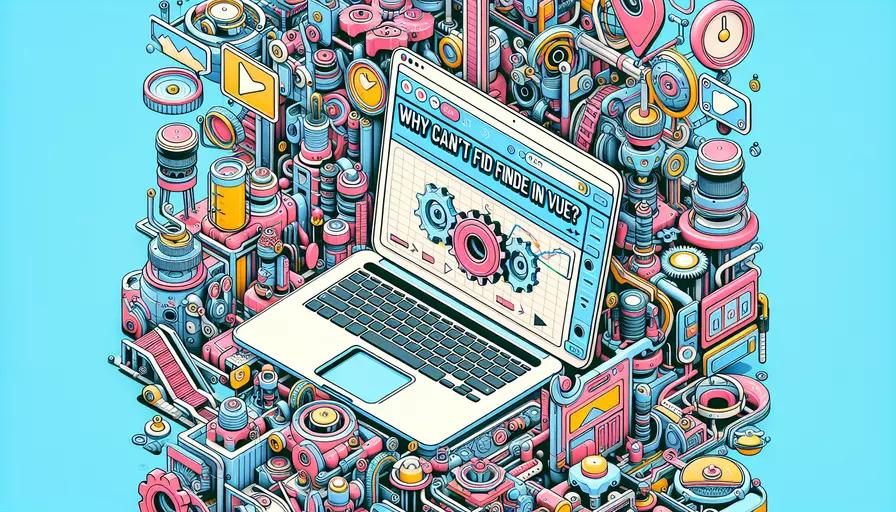
在Vue里找不到自己的视频的原因主要有以下几点:1、路径错误,2、视频文件未正确导入,3、视频文件格式不兼容,4、代码逻辑错误。这些问题可能导致视频无法在Vue应用中正确显示或加载。接下来我们将详细解释这些原因,并提供解决这些问题的具体方法。
一、路径错误
路径错误是最常见的问题之一,尤其是在复杂的文件结构中。以下是一些常见的路径错误及其解决办法:
-
相对路径与绝对路径:
- 相对路径:相对于当前文件的位置,例如
./videos/myvideo.mp4。 - 绝对路径:相对于项目根目录的位置,例如
/src/assets/videos/myvideo.mp4。
- 相对路径:相对于当前文件的位置,例如
-
路径拼写错误:
- 确保路径中的每一个文件夹和文件名都拼写正确。
- 注意大小写敏感性,特别是在 Linux 系统上,文件名是区分大小写的。
-
文件位置变化:
- 如果文件被移动或重命名,请及时更新路径以反映这些变化。
<template>
<div>
<video controls>
<source :src="require('@/assets/videos/myvideo.mp4')" type="video/mp4">
Your browser does not support the video tag.
</video>
</div>
</template>
二、视频文件未正确导入
在 Vue 项目中,视频文件需要正确导入才能使用。以下是一些常见的导入问题及解决办法:
-
文件未导入到项目中:
- 确保视频文件已经放置在项目的
assets文件夹中,或者项目中其他合适的位置。
- 确保视频文件已经放置在项目的
-
导入路径配置错误:
- 使用
require或import导入视频文件时,路径要正确。 - 例如,可以使用
require('@/assets/videos/myvideo.mp4')来导入视频。
- 使用
<template>
<div>
<video controls>
<source :src="videoSrc" type="video/mp4">
Your browser does not support the video tag.
</video>
</div>
</template>
<script>
export default {
data() {
return {
videoSrc: require('@/assets/videos/myvideo.mp4')
}
}
}
</script>
三、视频文件格式不兼容
不同浏览器支持的视频格式有所不同,如果选择了不兼容的格式,视频可能无法播放。常见的视频格式及其支持情况如下:
| 格式 | Chrome | Firefox | Safari | Edge | IE |
|---|---|---|---|---|---|
| MP4 | ✔ | ✔ | ✔ | ✔ | ✔ |
| WebM | ✔ | ✔ | ✔ | ✔ | ✘ |
| Ogg | ✔ | ✔ | ✘ | ✔ | ✘ |
为了确保兼容性,建议提供多种格式的视频源:
<template>
<div>
<video controls>
<source :src="videoSrcMp4" type="video/mp4">
<source :src="videoSrcWebM" type="video/webm">
<source :src="videoSrcOgg" type="video/ogg">
Your browser does not support the video tag.
</video>
</div>
</template>
<script>
export default {
data() {
return {
videoSrcMp4: require('@/assets/videos/myvideo.mp4'),
videoSrcWebM: require('@/assets/videos/myvideo.webm'),
videoSrcOgg: require('@/assets/videos/myvideo.ogg')
}
}
}
</script>
四、代码逻辑错误
代码逻辑错误可能会导致视频组件无法正确加载或显示。以下是一些常见的逻辑错误及其解决办法:
- 视频源条件渲染错误:
- 确保视频源在渲染之前已正确加载。
- 可以使用
v-if或v-show指令来控制视频组件的显示。
<template>
<div>
<video v-if="videoSrc" controls>
<source :src="videoSrc" type="video/mp4">
Your browser does not support the video tag.
</video>
</div>
</template>
<script>
export default {
data() {
return {
videoSrc: null
}
},
mounted() {
this.videoSrc = require('@/assets/videos/myvideo.mp4');
}
}
</script>
- 视频组件未正确挂载:
- 确保视频组件在 Vue 实例挂载后才被访问。
- 在
mounted钩子函数中执行视频加载逻辑。
总结:在Vue项目中找不到视频文件的原因可能是路径错误、视频文件未正确导入、视频文件格式不兼容或代码逻辑错误。通过检查和修复这些问题,可以确保视频文件在Vue项目中正确加载和显示。进一步建议是定期检查文件路径和导入方式,确保所有视频格式兼容主流浏览器,并使用调试工具排除代码逻辑错误。
相关问答FAQs:
问题:为什么在Vue里找不到自己的视频?
-
是否在Vue组件中正确引入视频文件? 在Vue中,要正确引入视频文件,需要使用
require或import语句来导入视频文件,并在组件中使用<video>标签来展示视频。确保你已经正确引入视频文件并在组件中使用了正确的标签。 -
是否检查视频文件路径是否正确? 确保视频文件的路径是正确的。你可以使用相对路径或绝对路径来引用视频文件。检查一下视频文件的路径是否与你的项目结构相匹配。
-
是否检查视频文件格式是否受支持? Vue并不限制你使用哪种视频格式,但浏览器可能只支持特定的视频格式。常见的受支持的视频格式包括MP4、WebM和Ogg。确保你的视频文件使用的是受支持的格式。
-
是否检查浏览器兼容性? 不同浏览器对视频播放的支持程度可能会有所不同。如果你在某个特定浏览器中无法找到视频,可以检查一下该浏览器对视频播放的支持情况,或者尝试使用其他浏览器来测试。
-
是否检查视频文件是否存在? 确保你的视频文件确实存在于指定的路径中。如果视频文件不存在或者路径错误,那么在Vue中就无法找到它。
-
是否检查网络连接? 如果你的视频文件是通过网络加载的,那么请确保你的网络连接正常。如果网络连接不稳定或者视频文件的服务器出现问题,那么你可能无法找到视频。
希望以上解答能帮助你解决在Vue中找不到自己的视频的问题。如果问题仍然存在,建议你提供更多的细节,以便我们能够更好地帮助你。
文章标题:为什么在vue里找不到自己的视频,发布者:飞飞,转载请注明出处:https://worktile.com/kb/p/3551174

 微信扫一扫
微信扫一扫  支付宝扫一扫
支付宝扫一扫 